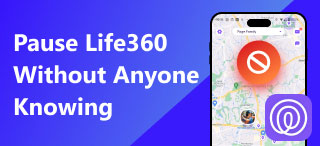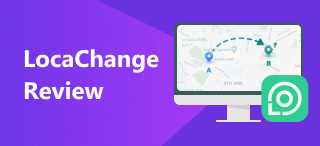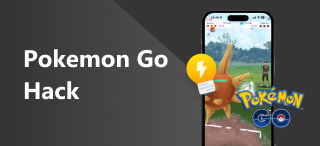Land wijzigen in Google Play: 3 manieren om dit effectief te doen
Met Google Play Country kunnen gebruikers aangeven welke specifieke content ze in de Play Stores en apps van hun apparaat mogen gebruiken. Dit komt doordat bepaalde apps alleen op bepaalde locaties gebruikt kunnen worden of gedownload kunnen worden. Dit fenomeen wordt locatiegebaseerde applicaties of geografisch beperkte apps genoemd. Gebruikers hebben geprobeerd de beperkingen van Google met betrekking tot het wijzigen van landen te omzeilen, wat ons bij de gids van vandaag brengt. We hoeven de geheimen niet langer te bewaren door gebruikers te laten weten dat er manieren zijn, simpelweg door te kiezen voor een land. Google Play-land wijzigen. Dit kan standaard worden ingesteld in de Google Play-instellingen, met behulp van software van derden en een proxyserver. Gebruikers hebben virtueel toegang tot alles in hun eigen ruimte, zonder dat ze fysiek naar een land hoeven te reizen.
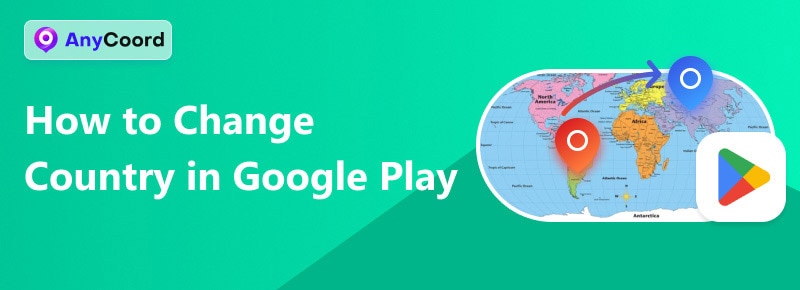
Inhoud:
Deel 1. Hoe u uw land in Google Play kunt wijzigen
Hoe verander ik het land in de Google Play Store? Je kunt een land wijzigen door alleen te vertrouwen op de Google Play-instellingen van je Android-apparaat. Google Play bepaalt de beschikbaarheid van de soorten applicaties en games die een gebruiker kan downloaden op basis van zijn of haar huidige locatie. Ze zorgen ervoor dat wanneer gebruikers dergelijke problemen melden, ze deze hopelijk zelf kunnen oplossen.
Houd er rekening mee dat gebruikers die een land wijzigen in de Google Play-instellingen, ongeveer 12 maanden geduld moeten hebben nadat ze een betalingsprofiel hebben aangemaakt voordat ze hun Google Play-land zelf kunnen wijzigen. Als gebruikers er niet in slagen een betalingsprofiel aan te maken in Google Play, kunnen ze de onderstaande stappen niet volgen.
Stap 1. Open de Google Play Store-app op een van uw Android-apparaten.
Stap 2. Klik op uw profielpictogram rechtsboven in uw scherm.
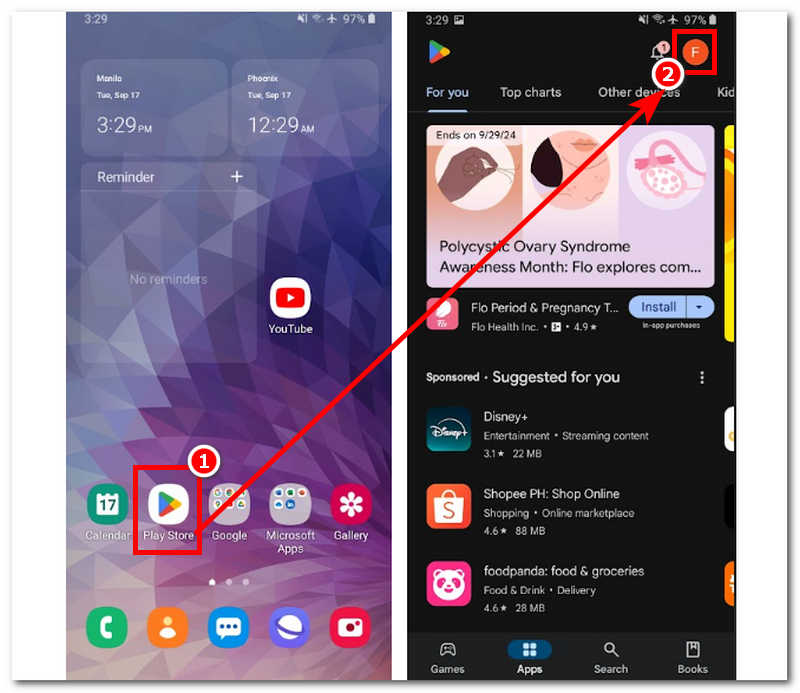
Stap 3. Volg deze navigatie om toegang te krijgen tot de land- en profielinstellingen: Instellingen > Algemeen > Account- en apparaatvoorkeuren > Land en profiel
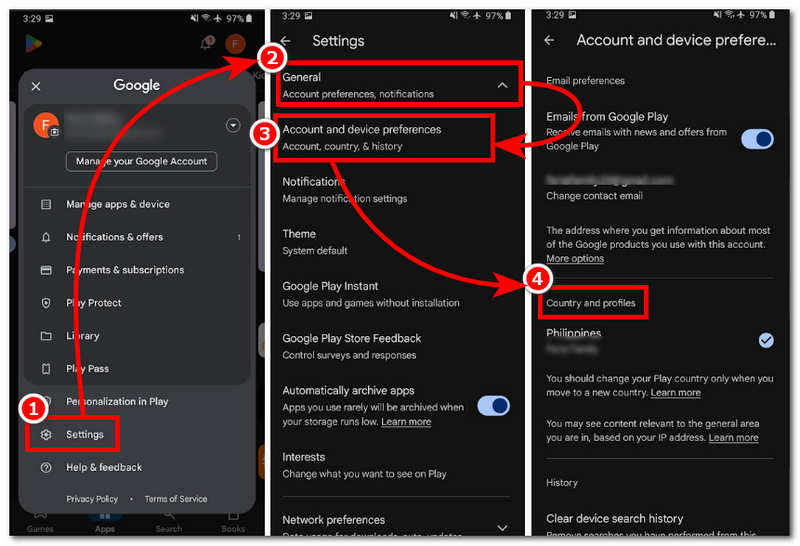
Stap 4. Tik op het land waarop u uw Google Play-account wilt baseren en volg de instructies op het scherm. U hebt uw Google Play-land succesvol gewijzigd.
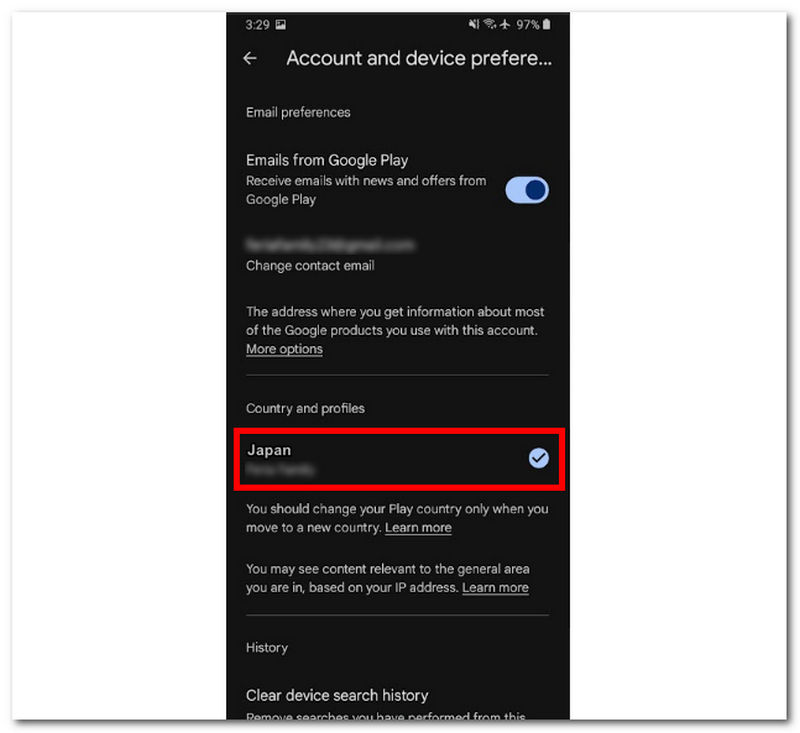
Opmerking: Het kan ongeveer 2 dagen duren voordat de wijzigingen in uw Google Play-account zijn doorgevoerd en uw nieuwe land in uw profiel is gebruikt.
Deel 2. Google Play-land wijzigen zonder betaalmethode
Software
Wanneer gebruikers niet tot 48 uur kunnen wachten om hun land in Google Play te updaten, willen ze misschien andere manieren bekijken. Apps die geen wachttijd vereisen, apps die met een paar klikken direct van land kunnen wisselen, apps met talloze functies en een softwarematige tool waarmee je op elk gewenst moment en zonder beperkingen naar een ander land kunt overschakelen. AnyCoord is de perfecte tool voor jou. Deze software kan direct en zeer efficiënt je locatie, en misschien wel je land, aanpassen. Dit komt doordat de tool is gebouwd met de meest nauwkeurige tools om locaties en gebieden te lokaliseren die andere tools niet herkennen. Dit maakt het een tool met een breed scala aan kaarten wereldwijd.
Bovendien hoeven gebruikers met AnyCoord hun betalingsprofiel in Google Play niet bij te werken, omdat de tool software van derden is die niet voldoet aan de algemene voorwaarden van Google Play. Het kan dus ook gebruikt worden op Android-, iOS- en desktopapparaten. Het gebruik ervan is net zo eenvoudig als het downloaden van locatiegebaseerde apps, die u nu kunt gebruiken door de onderstaande stappen te volgen.
Belangrijkste kenmerken
• Er is geen wachttijd voor overboekingen vanuit een ander land.
• Eenvoudige maar gemakkelijk te navigeren locatiewisselaar.
• U kunt deze beperkte apps en games openen via Google Play.
• Het kan je van de ene naar de andere locatie laten bewegen door een realistische beweging te simuleren, zodat het lijkt alsof je daadwerkelijk in dat land bent, zoals je helpen verander je locatie op Tinder voor meer data.
• Nauwkeurige en uitgebreide ondersteuning is beschikbaar vanuit landen over de hele wereld.
• Zoekbalkfunctionaliteit voor eenvoudig zoeken naar landen.
• Er zijn vier beschikbare modi om direct van locatie te veranderen.
Stap 1. Open AnyCoord Download de software vanaf uw computer en verbind uw Android-apparaat met uw computer via de oplaadkabel. Als u de software nog niet hebt gedownload, klik dan op de onderstaande link om deze te downloaden.
100% Veilig en schoon
100% Veilig en schoon
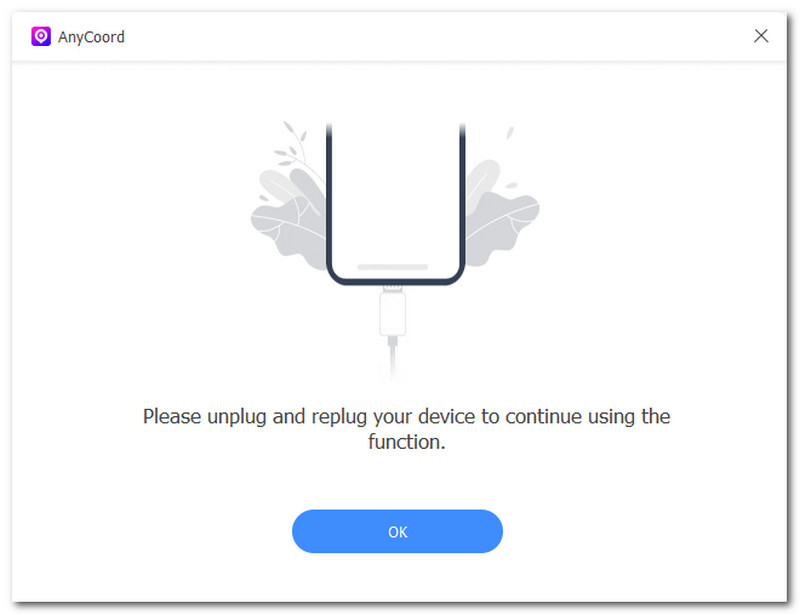
Stap 2. Er verschijnt een venster met alle softwaremodi op uw scherm; klik in dit geval op Locatie wijzigen om verder te gaan.

Stap 3. Gebruik de zoekbalk om een land te vinden dat u in Google Play wilt gebruiken. Klik vervolgens op Locatie wijzigen om deze toe te passen op uw Android-apparaat.
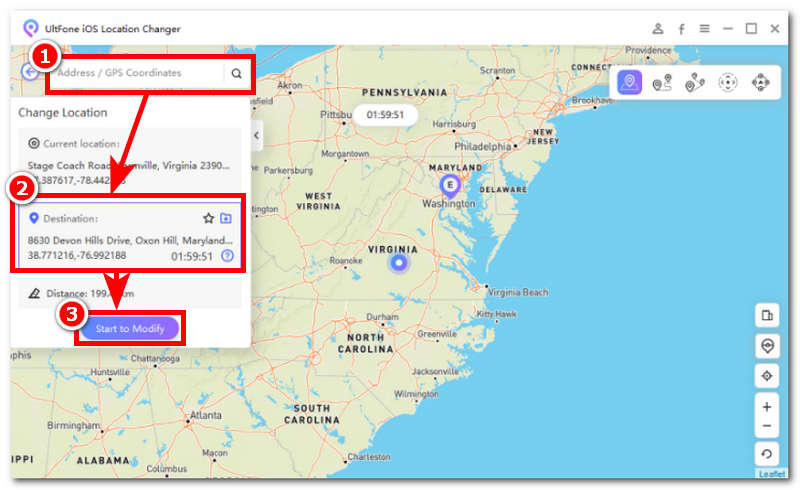
Proxyserver-app
Het gebruik van een proxyserver wordt over het algemeen afgeraden. Van de genoemde methoden om het land in Google Play te wijzigen, is dit verreweg de meest succesvolle, en gezien het strikte beleid van Google is de kans groot dat deze methode niet werkt. Er bestaat nog steeds een kans dat u een server uit een ander land gebruikt wanneer u de locatie in Google Play op de juiste manier omzeilt. Volg de onderstaande stappen om dit effectief te doen.
Stap 1. Open de Google Play Store en zoek naar een proxyserver-app die u op uw apparaat kunt downloaden.
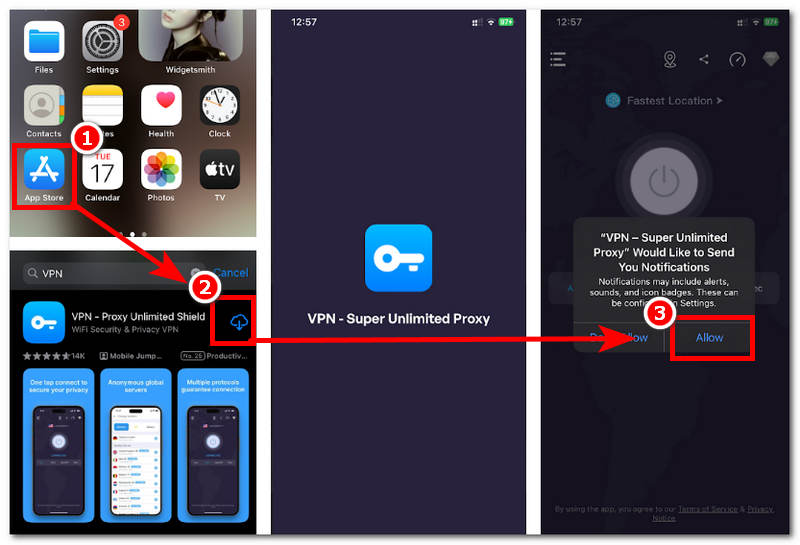
Stap 2. Open de app nadat deze is geïnstalleerd.
Stap 3. Kies een locatie of land dat u wilt gebruiken en registreer dit als uw huidige land in de Google Play-instellingen.
Stap 4. Zodra je een locatie hebt geselecteerd, begint het verbindingsproces. Wacht gewoon tot het is voltooid. Zodra dit is voltooid, zie je de verbindingsgegevens die aangeven dat je telefoon succesvol is verbonden met een server en dat deze nu de door jou gekozen locatie gebruikt.
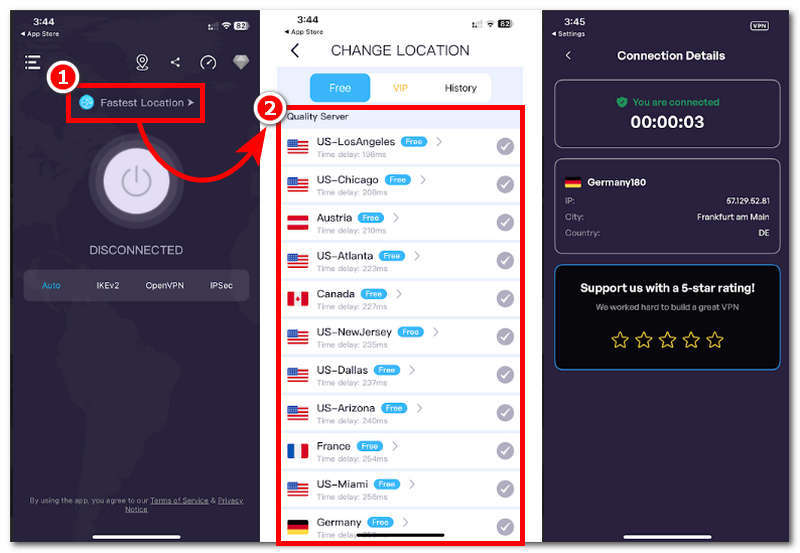
Deel 3. Veelgestelde vragen over het wijzigen van het land in Google Play
-
1Waarom kan ik mijn land niet wijzigen op Google Play?
U kunt uw Google Play-land niet wijzigen in uw instellingen, omdat de algemene voorwaarden bepalen dat gebruikers die geen betalingsprofiel hebben of hun betalingsprofiel niet hebben bijgewerkt voordat ze naar een ander land overschakelen, hun land niet mogen wijzigen. Dit kan de abonnements- en betalingstransacties van de gebruiker binnen het huidige land belemmeren en beïnvloeden.
-
2Waarom kan ik mijn land niet wijzigen in de App Store?
Een andere reden waarom gebruikers hun land niet kunnen wijzigen in de App Store, is dat ze een actief abonnement hebben, zoals winkeltegoed en een gezinsabonnement. Dat is op zichzelf al een belangrijke reden waarom je niet zomaar je locatie kunt wijzigen; daarom is software van derden zoals AnyCoord de beste manier om deze beperkingen te omzeilen; het kan ook de locatie van sommige locatiegebaseerde games wijzigen, zoals Pokémon Go.
-
3Hoe wijzig ik mijn Google Play-account?
Open de Google Play Store en tik op je profiel in de rechterbovenhoek. Klik op de pijl-omlaagknop naast je profiel; tik vervolgens op 'Nog een account toevoegen' om je andere Google Play-account aan je apparaat toe te voegen.
Conclusie
Om het land van Google Play te wijzigen, is het voor gebruikers het beste om eerst de legale methode te gebruiken via de Google Play-instellingen, aangezien dit bepaalt of het account in aanmerking komt voor landen. Mocht dit voor gebruikers onmogelijk blijken vanwege deze beperking van Google, dan kunnen ze AnyCoord gebruiken om het land van hun apparaat naadloos te wijzigen zonder hun betalingsprofiel bij te werken en gebruikers minstens 48 uur te laten wachten voordat het nieuwe land in hun instellingen wordt weergegeven. Geniet vandaag nog van onbeperkte toegang tot locatiegebaseerde games en apps met AnyCoord, en neem nooit genoegen met wachttijd en een laag slagingspercentage om er toegang toe te krijgen.